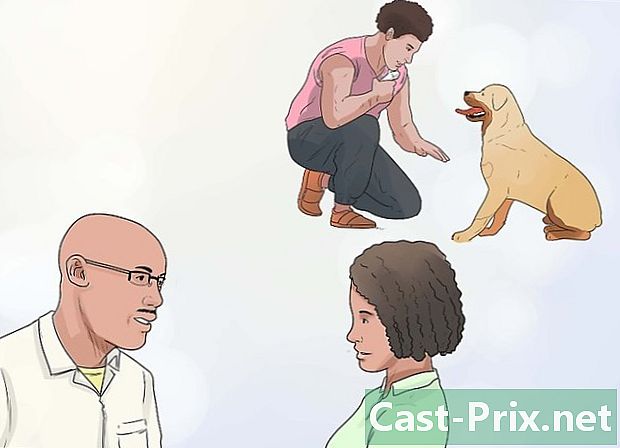วิธีบันทึกรูปภาพบน iPhone จาก demails
ผู้เขียน:
John Stephens
วันที่สร้าง:
21 มกราคม 2021
วันที่อัปเดต:
1 กรกฎาคม 2024

เนื้อหา
- ขั้นตอน
- วิธีที่ 1 บันทึกภาพที่แนบไปกับแกลเลอรี่ภาพในโทรศัพท์ของคุณ
- วิธีที่ 2 บันทึกรูปภาพที่แนบมาในไดรฟ์ iCloud
- วิธีที่ 3 บันทึกรูปภาพที่ใส่ในอีเมลไปยัง iPhone ของคุณ
หากคุณต้องการบันทึกภาพลง iPhone จากอุปกรณ์อิเล็กทรอนิกส์มีขั้นตอนง่าย ๆ ที่คุณต้องทำ การบันทึกรูปภาพใน iPhone ของคุณจากกล่องจดหมายเป็นเรื่องง่ายที่จะทำและใช้เวลาเพียงไม่กี่นาทีเท่านั้น ไม่ว่าคุณต้องการบันทึกภาพในแอพพลิเคชั่นจัดการรูปภาพหรือ iCloud คุณจะต้องใช้เวลาสักครู่เวลาในการตั้งค่าโทรศัพท์ของคุณและคลิกสองสามครั้งในกล่องจดหมายของคุณ
ขั้นตอน
วิธีที่ 1 บันทึกภาพที่แนบไปกับแกลเลอรี่ภาพในโทรศัพท์ของคุณ
-
ให้สิทธิ์การเข้าถึงเซิร์ฟเวอร์อีเมลของคุณกับแกลเลอรี่รูปภาพในโทรศัพท์ของคุณ โปรดทราบว่าหากนี่เป็นครั้งแรกที่คุณดาวน์โหลดรูปภาพที่แนบมาคุณจะให้เซิร์ฟเวอร์เมลของคุณเข้าถึงโฟลเดอร์รูปภาพที่มีอยู่ในอุปกรณ์ของคุณ นี่คือขั้นตอนที่ต้องปฏิบัติตาม:- ไปที่การตั้งค่า iPhone ของคุณ
- เลื่อนและเลือก การตั้งค่าความเป็นส่วนตัว
- จากนั้นเลือก ภาพ
- เริ่มเซิร์ฟเวอร์จดหมายของคุณ (Gmail ส่วนใหญ่)
-
เข้าถึงกล่องจดหมายของคุณจาก iPhone ค้นหาอีเมลที่มีภาพที่คุณต้องการบันทึก เปิดอีเมลนี้แล้วเลื่อนไปที่ระดับรูปภาพที่แนบ สิ่งที่แนบมาเป็นส่วนเสริมที่แยกต่างหากแนบกับจดหมายและมักจะอยู่ที่ด้านล่างของจดหมาย- หากรูปภาพหรือภาพที่คุณต้องการบันทึกอยู่ในการสนทนาทางอีเมลหลายรายการระหว่างบุคคลเดียวกันคุณอาจไม่เห็นสิ่งที่แนบมาหากคุณไม่ปรากฏจนกว่าจะสิ้นสุดการสนทนา เลื่อนลงเพื่อค้นหาตำแหน่งของไฟล์แนบ
-
เลื่อนเคอร์เซอร์ไปเหนือภาพถ่ายที่แนบมา ปุ่มแบ่งปันจะปรากฏขึ้นที่ด้านขวาบนของหน้าจอ โดยทั่วไปไฟล์ที่แนบมาทั้งหมดจะถูกดาวน์โหลดโดยอัตโนมัติเมื่อคุณเปิดเมล หากการดาวน์โหลดไม่ได้ทำโดยอัตโนมัติก่อนที่คุณจะพบตำแหน่งของไฟล์แนบเพียงแค่คลิกที่ภาพถ่ายค้างไว้และการบันทึกจะเริ่มขึ้น -
คลิกที่ปุ่มแบ่งปัน การคลิกปุ่มจะแสดงตัวเลือกการแชร์ เลือกตัวเลือก บันทึกลงใน Photos (หรือบันทึกภาพ) เมื่อคุณคลิก บันทึกลงใน Photos (หรือบันทึกภาพ) รูปภาพหรือรูปภาพที่เป็นปัญหาจะถูกบันทึกไว้ในคลังภาพของ iPhone ของคุณ -
ไปที่คลังภาพ เพื่อให้แน่ใจว่าภาพของคุณอัปโหลดเรียบร้อยแล้วให้ไปที่คลังภาพของ iPhone ของคุณและค้นหาภาพ มันจะต้องเป็นคนแรกที่คุณจะเห็นทันทีที่คุณเข้าถึงเนื้อหาแกลเลอรี่
วิธีที่ 2 บันทึกรูปภาพที่แนบมาในไดรฟ์ iCloud
-
ตรวจสอบให้แน่ใจว่าโทรศัพท์ของคุณใช้ iOS เวอร์ชันล่าสุด หากคุณต้องการที่จะสามารถเข้าถึงภาพของคุณทุกที่ทุกเวลาบันทึกไว้ใน iCloud เป็นทางออกที่ดี แต่ก่อนอื่นคุณต้องอัปเดตเวอร์ชัน iOS ของโทรศัพท์ของคุณ:- ไปที่พื้นที่การตั้งค่าของ iPhone ของคุณ
- คลิกที่ ทั่วไป
- คลิกที่ ปรับปรุง เพื่อดูว่ามีรุ่นใหม่หรือไม่ถ้าเป็นเช่นนั้นคุณจะเห็นปุ่ม ดาวน์โหลดและติดตั้ง ที่ด้านล่างของหน้าอัปเดตที่เปิดขึ้น
- คลิกที่ ดาวน์โหลดและติดตั้ง และรอให้การอัปเดตเสร็จสิ้น
-
ตั้งค่า iCloud หากคุณเพิ่งติดตั้งการอัปเดตหรือใช้อุปกรณ์ iOS ใหม่เพียงทำตามคำแนะนำการตั้งค่าอย่างละเอียดที่ Apple จัดหาให้ในอุปกรณ์ของคุณ พวกเขาจะแนะนำคุณตลอดกระบวนการตั้งค่า iPhone ของคุณด้วยฟังก์ชั่นที่คุณเลือกเช่น iCloud หากคุณไม่ได้ติดตั้งเพียงอัปเดตและไม่ได้ใช้อุปกรณ์ใหม่ที่ทำงานบน iOS แต่ไม่สนใจการติดตั้ง iCloud บน iPhone ของคุณทำตามขั้นตอนต่อไปนี้เพื่อเปิดใช้งาน iCloud บนโทรศัพท์ของคุณ:- คลิกที่ปุ่ม การตั้งค่า ในเมนู
- เปิดตัว iCloud
- ป้อนชื่อผู้ใช้ Apple ของคุณ (ชื่อผู้ใช้เดียวกับที่คุณใช้ซื้อและดาวน์โหลดบน iTunes)
- เปิดใช้งาน iCloud
-
เปิดใช้งานแอพ กระแสภาพของฉัน เพื่อให้สามารถดาวน์โหลดภาพที่แนบมาของคุณโดยอัตโนมัติ นี่อาจเป็นตัวเลือกที่ดีถ้าคุณรู้ว่าคุณต้องการซิงค์ภาพส่วนใหญ่กับ iCloud และสื่ออื่น ๆ ทำตามขั้นตอนเหล่านี้เพื่อโปรโมตการดาวน์โหลดอัตโนมัติ:- ไปที่หน้าแรกของคุณ
- คลิกที่ไอคอน การตั้งค่า
- เลือก iCloud
- คลิกที่ ภาพ
- เปิดแอป กระแสภาพของฉัน
-
อย่าลืมบันทึกรูปภาพของคุณ ภาพที่มีอยู่ใน กระแสภาพของฉัน จะถูกบันทึกไว้ใน iCloud เป็นเวลา 30 วัน หากคุณต้องการดาวน์โหลดและบันทึกภาพเหล่านี้คุณต้องลงทะเบียนจาก กระแสภาพของฉัน ไปยังอุปกรณ์ของคุณ ทำตามขั้นตอนเหล่านี้:- เลือกภาพที่คุณต้องการบันทึก
- คลิกที่ หุ้น
- เลือก บันทึกภาพ
- ตอนนี้คุณสามารถบันทึกรูปภาพด้วย iCloud หรือ iTunes
วิธีที่ 3 บันทึกรูปภาพที่ใส่ในอีเมลไปยัง iPhone ของคุณ
-
ไปที่เมลที่มีภาพที่แทรกอยู่ในเนื้อหาของ ในกรณีนี้รูปภาพไม่ถูกส่งเป็นสิ่งที่แนบมา แต่ถูกวางไว้ในเนื้อความของจดหมายโดยตรง เปิดอีเมลที่มีรูปภาพที่แทรกหรือฝังอยู่ -
ค้นหารูปภาพในจดหมาย หากมีหลายภาพที่คุณต้องการบันทึกให้บันทึกทีละภาพ -
คลิกและกดนิ้วของคุณบนภาพที่ต้องการ ประมาณ 1 ถึง 2 วินาทีหลังจากนั้นคุณจะเห็นสองตัวเลือกในการนำไปใช้กับภาพถ่าย:- บันทึกภาพ
- สำเนา
-
คลิกที่ บันทึกภาพ. เมื่อทั้งสองตัวเลือกปรากฏขึ้นให้คลิก บันทึกภาพ. คุณสามารถบันทึกรูปภาพของคุณในแกลเลอรี่รูปภาพ